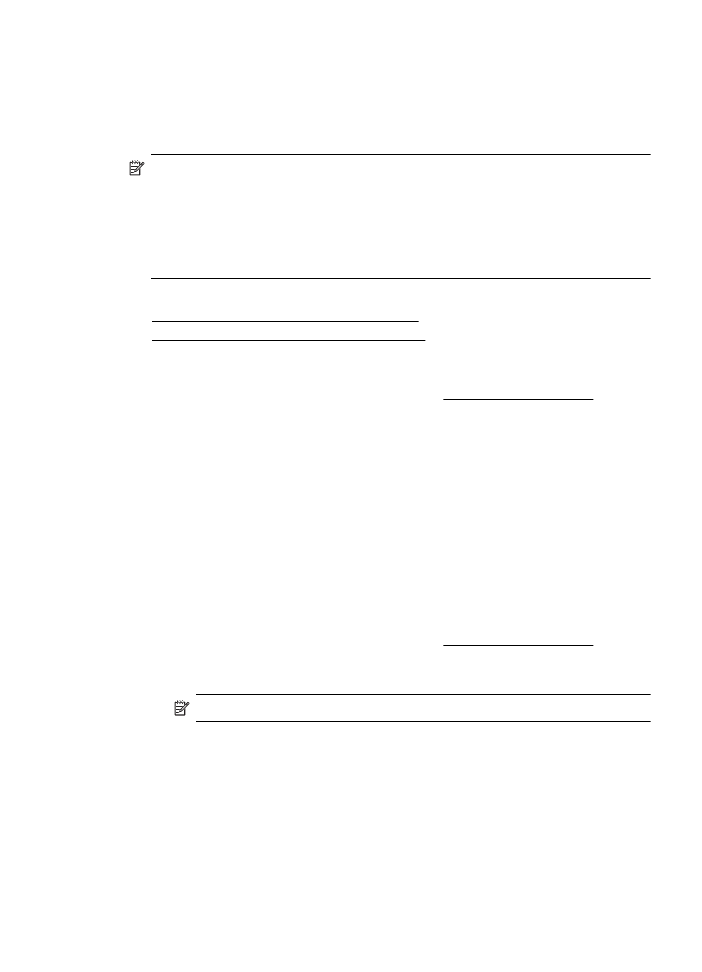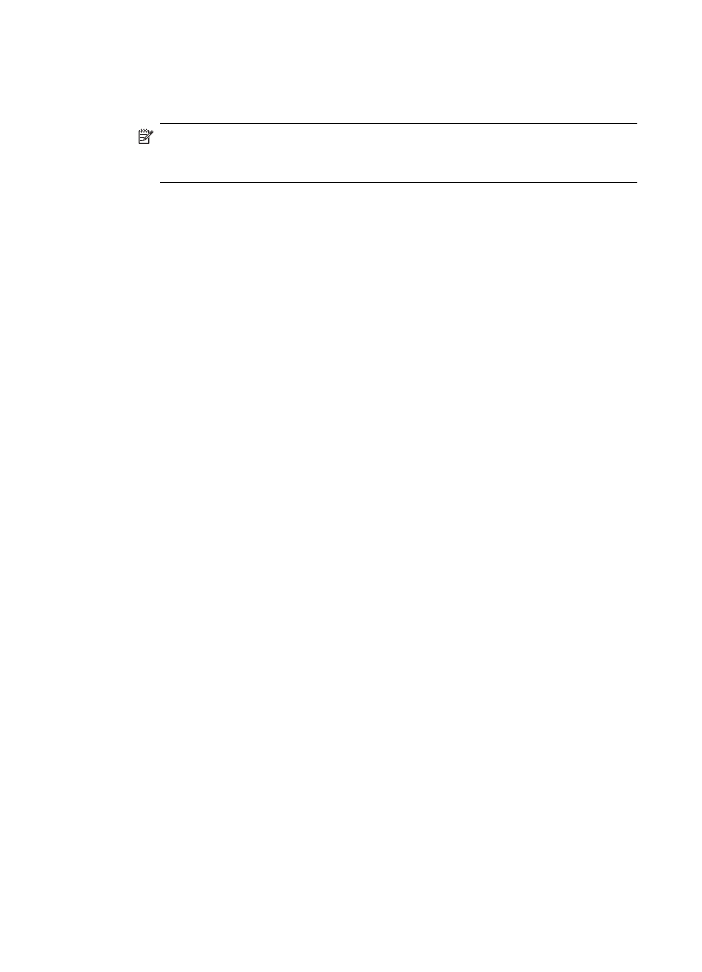Skrive ut dokumenter uten kanter (Mac OS X)
•
Skrive ut dokumenter uten kanter (Mac OS X)
Skrive ut dokumenter uten kanter (Windows)
1. Legg papir i skuffen. Du finner mer informasjon i Legge i utskriftsmateriale.
2. Åpne Fil-menyen i programmet, og velg Skriv ut.
3. Kontroller at skriveren du vil bruke, er valgt.
4. Klikk på knappen som åpner Egenskaper-dialogboksen for å endre innstillinger.
Denne knappen kan hete Egenskaper, Alternativer, Skriveroppsett, Skriver eller
Innstillinger, avhengig av programmet.
5. Klikk først på fanen Papir/kvalitet, og deretter på knappen Avansert.
6. Gå til alternativet Utskrift uten kanter, klikk på Skriv ut uten kanter og deretter
på OK.
7. I nedtrekkslisten Medier velger du riktig papirtype.
8. Klikk på OK, og klikk deretter på Skriv ut eller OK for å starte utskriften.
Skrive ut dokumenter uten kanter (Mac OS X)
1. Legg papir i skuffen. Du finner mer informasjon i Legge i utskriftsmateriale.
2. Velg en papirstørrelse uten kanter:
a. Åpne Arkiv-menyen i programmet, og velg Sideoppsett.
Merk Hvis du ikke ser et Sideoppsett-menyvalg, går du til trinn 3.
b. Kontroller at skriveren du vil bruke, er valgt i lokalmenyen Formater for.
c. Velg en tilgjengelig kantløs papirstørrelse fra lokalmenyen Papirstørrelse, og
klikk på OK.
3. Åpne Arkiv-menyen i programmet og velg Skriv ut.
4. Kontroller at skriveren du vil bruke, er valgt.
5. Velg papirstørrelsen fra lokalmenyen Papirstørrelse (hvis tilgjengelig).
Skrive ut dokumenter uten kanter
35
6. Klikk på Papirtype/kvalitet på lokalmenyen, og velg deretter følgende innstillinger:
•
Papirtype: Den riktige papirtypen
•
Kvalitet: Best eller Maksimal oppløsning
Merk Hvis du ikke ser disse alternativene, klikker du på den blå
visningstrekanten ved siden av Skriver-lokalmenyen, eller klikker på Vis
detaljer.
7. Kontroller at det er merket av for Skriv ut uten kanter.
8. Hvis det er nødvendig, klikker du på den blå visningstrekanten ved siden av
Fargealternativer og velger riktige Fotofiks-alternativer:
•
Av: Bruker ingen automatiske justeringer på bildet.
•
Grunnleggende: Fokuserer bildet automatisk, og justerer bildeskarpheten
moderat.
9. Velg eventuelle andre utskriftsinnstillinger du vil bruke, og klikk på Skriv ut for å
starte utskriften.
Kapittel 2
36
Utskrift